Kaip atsisiųsti hextech remonto įrankį
Įvairios / / December 17, 2021
„League of Legends“ (LoL) yra vienas geriausių šiandien žydinčių internetinių kelių žaidėjų žaidimų. Maždaug 100 milijonų žaidėjų kas mėnesį naudojasi „League of Legends“, tačiau daugelis vartotojų susiduria su keliomis problemomis, tokiomis kaip FPS kritimas, ryšio klaidos, įkėlimo problemos, klaidos, paketų praradimas, tinklo srautas, mikčiojimas ir žaidimo vėlavimas. Taigi „Riot Games“ pristatė „Hextech Repair Tool“, kad išspręstų visas „League of Legends“ žaidimo klaidas. Ji siūlo automatinį trikčių šalinimą optimizuojant žaidimą ir keičiant žaidimo nustatymus. Visi kompiuteriniai trikčių šalinimo veiksmai atliekami programinės įrangos lygiu ir padeda žaidėjams išspręsti problemas, kai jos iškyla. Taigi, toliau skaitykite straipsnį, kad sužinotumėte „Hextech Repair Tool“ atsisiuntimo veiksmus ir kaip naudoti „Hextech Repair Tool“ sistemoje „Windows 10“.

Turinys
- Kaip atsisiųsti hextech remonto įrankį
- Privalumai.
- Reikalavimai
- „Hextech“ remonto įrankio funkcijos
- „Tweak Tool“ nustatymų žingsniai
- 1 veiksmas: visada paleiskite su administratoriaus teisėmis
- 2 veiksmas: pridėkite įrankio išimtį ugniasienės / antivirusinėje programoje.
- Kaip naudoti „Hextech“ taisymo įrankį
- 1 būdas: naudokite Hextech RepairTool ne LoL
- 2 būdas: LoL naudokite Hextech RepairTool
- Kaip pašalinti „Hextech“ taisymo įrankį
Kaip atsisiųsti hextech remonto įrankį
Hextech remontas yra a valdiklio paslauga kuri veikia fone ir renka visą jūsų sistemos informaciją bei „League of Legends“ žurnalus. Tada jis sujungia juos į .zip aplanką.
Pastaba: Įrankį saugu naudoti tik atsisiuntus iš jo Oficiali svetainė.
1. Eikite į „Hextech“ remonto įrankio atsisiuntimo puslapis.
2. Spustelėkite ATSISIŲSTI, DĖL WINDOWS mygtuką. Palaukite, kol atsisiuntimo procesas bus baigtas.
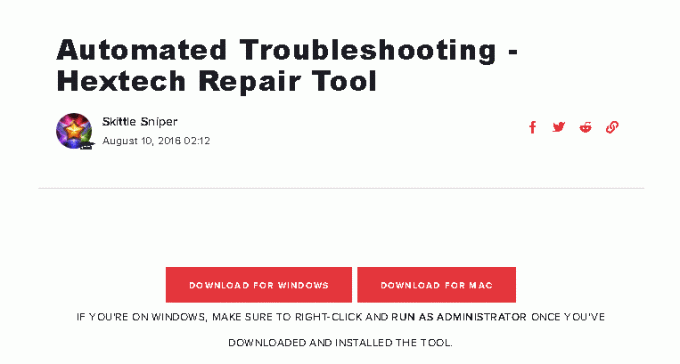
3. Tada eikite į Atsisiuntimai aplanke esančiame Failų naršyklė ir paleiskite .exe failą.
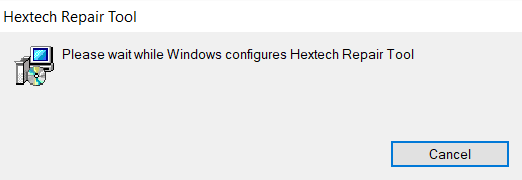
5. Spustelėkite Taip duoti leidimus Vartotojo abonemento valdymas raginimas įdiegti įrankį. Hextech remonto įrankių montavimas prasidės procesas, kaip parodyta toliau.

7. Spustelėkite Taip viduje konors Vartotojo paskyros valdymasRaginu paleisti įrankį.
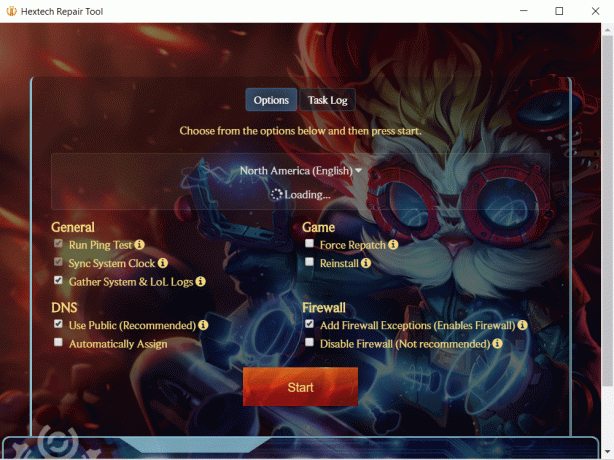
Taip pat skaitykite: 14 būdų, kaip sumažinti jūsų Ping ir pagerinti internetinius žaidimus
Privalumai
- Yra jokių sudėtingų konfigūracijų susijusi su įrankiu.
- Vartotojo sąsaja yra tiesmukai ir juo gali naudotis bet kas.
- Tai gali veikti savarankiškai.
- Visi su regionu susijusius klausimus gali būti išspręstas naudojant šį įrankį ir visas sudėtingas problemas galima susiaurinti.
- Be to, galite pakelti bilietus „Riot Games“ palaikymui.
- Tai lengva iš naujo įdiegti ir atkurti.
- Tai palaiko abu macOS ir Windows kompiuteriai.
Reikalavimai
- Turite turėti a stabilus tinklo ryšys.
- Tau reikia administracinės teisės norėdami pasiekti automatinio trikčių šalinimo įrankį.
„Hextech“ remonto įrankio funkcijos
- Tai valdo ugniasienę kad prisijungdami prie jo nesate užblokuoti.
- Priemonė vykdo ping testus įvertinti ryšio stabilumą.
- Be to, tai automatiškai pasirenka galimybė tarp automatinių ir viešųjų DNS serverių geresniam ryšiui užtikrinti.
- Tai taip pat priverčia jūsų žaidimą iš naujo pataisyti save nenormaliomis sąlygomis.
- Tai padeda sinchronizavimas kompiuterio laikrodžio su Riot serveriais.
Taip pat skaitykite:Kaip išspręsti Hamachi tunelio problemą
„Tweak Tool“ nustatymų žingsniai
Kad šis įrankis būtų naudingas, turite pakoreguoti kai kuriuos kompiuterio nustatymus, kaip aprašyta toliau.
Pastaba: Tačiau paleisdami taisymo įrankį gausite parinktis pakeisti nustatymus. Tačiau patartina rankiniu būdu pakeisti nustatymus sistemoje Windows.
1 veiksmas: visada paleiskite su administratoriaus teisėmis
Jums reikia administratoriaus privilegijų, kad galėtumėte pasiekti visus failus ir paslaugas be jokių trikdžių. Norėdami atidaryti įrankį kaip administratorius, atlikite toliau nurodytus veiksmus.
1. Dešiniuoju pelės mygtuku spustelėkite Hextech remonto įrankistrumpesnis kelias darbalaukyje.
2. Dabar spustelėkite Savybės, taip, kaip parodyta.
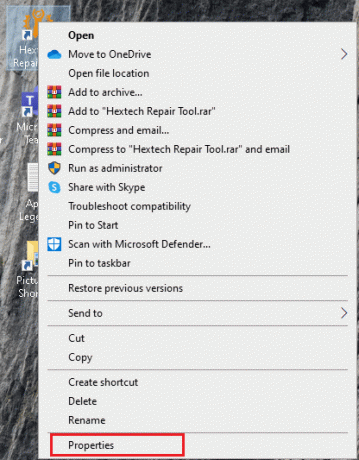
3. Viduje konors Savybės langą, perjunkite į Suderinamumas skirtukas.
4. Dabar pažymėkite langelį Paleiskite šią programą kaip administratorius.

5. Galiausiai spustelėkite Taikyti, tada Gerai norėdami išsaugoti pakeitimus
Taip pat skaitykite:Pašalinkite suderinamumo skirtuką iš failo ypatybių sistemoje „Windows 10“.
2 veiksmas: pridėkite įrankio išimtį ugniasienės / antivirusinėje programoje
Kartais, norėdami gauti visą prieigą prie įrankio, turite apriboti kai kurias įrenginio apsaugines funkcijas. Užkarda arba antivirusinė programa gali sukelti konfliktų su ja. Taigi, pridėjus išimčių šiam įrankiui padės.
1 parinktis: „Windows Defender“ užkardoje pridėkite išskyrimą
1. Pataikykite „Windows“ klavišas, tipas apsauga nuo virusų ir grėsmiųir paspauskite Įveskite raktą.
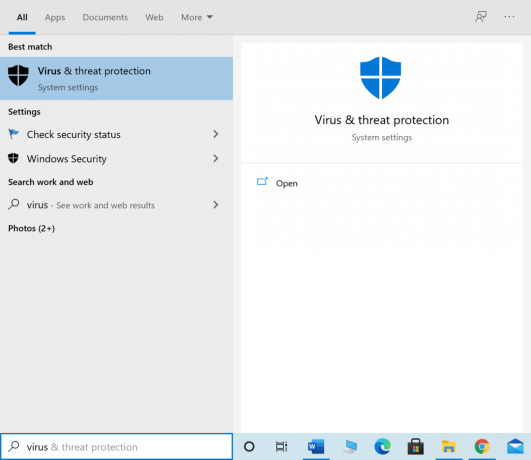
2. Dabar spustelėkite Tvarkyti nustatymus.

3. Slinkite žemyn ir spustelėkite Pridėti arba pašalinti išskyrimus kaip pavaizduota žemiau.

4. Viduje konors Išimtys skirtuką, pasirinkite Pridėkite išskyrimą parinktį ir spustelėkite Failas taip, kaip parodyta.

5. Dabar eikite į failų katalogas ir pasirinkite Hextech remonto įrankis.
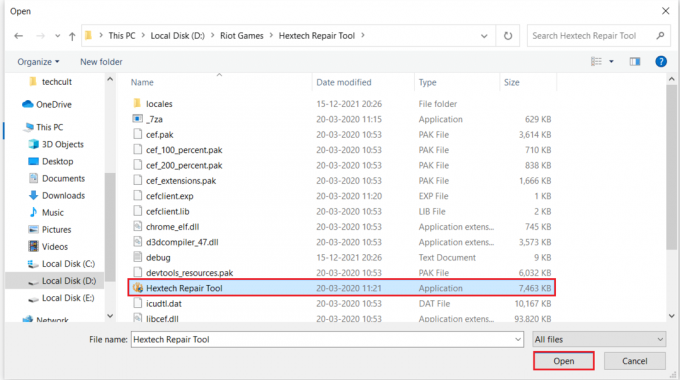
6. Laukti kad įrankis būtų įtrauktas į saugos rinkinį, ir būsite pasiruošę eiti.
Taip pat skaitykite:Pataisykite „League of Legends“ kadro kritimus
2 parinktis: pridėkite išskyrimą antivirusiniuose nustatymuose (jei taikoma)
Pastaba: Čia mes panaudojome Avast nemokama antivirusinė programa pavyzdžiui.
1. Eikite į Paieškos meniu, tipas Avast ir spustelėkite Atviras, taip, kaip parodyta.
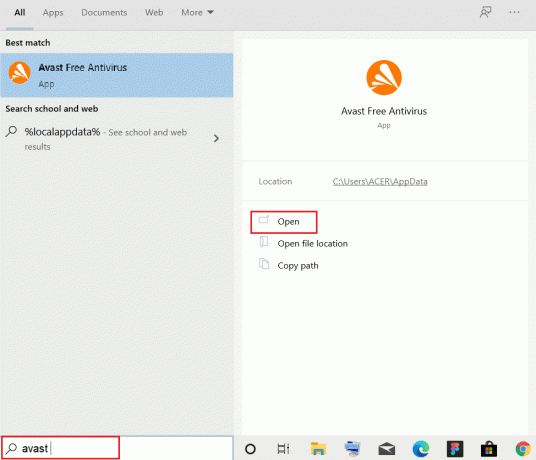
2. Spustelėkite ant Meniu parinktis viršutiniame dešiniajame kampe.

3. Toliau spustelėkite Nustatymai iš išskleidžiamojo sąrašo.

4. Viduje konors Skirtukas Bendra, pereiti prie Išimtys skirtuką ir spustelėkite PRIDĖTI IŠPLĖSTINĘ IŠIMTIS kaip parodyta žemiau.
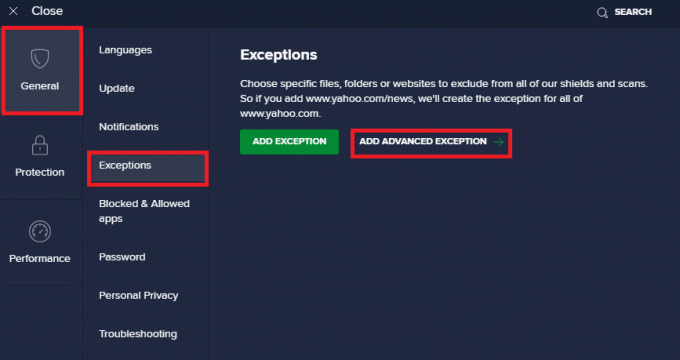
5. Ant Pridėti išplėstinę išimtį ekrane, spustelėkite Failas/aplankas taip, kaip parodyta.

6. Dabar įklijuokite failo / aplanko kelias iš Hextech remonto įrankio Įveskite failo arba aplanko kelią.
Pastaba: Taip pat galite naršyti failų / aplankų kelius naudodami NARŠYTI mygtuką.
7. Toliau spustelėkite PRIDĖTI IŠIMTIS variantas.
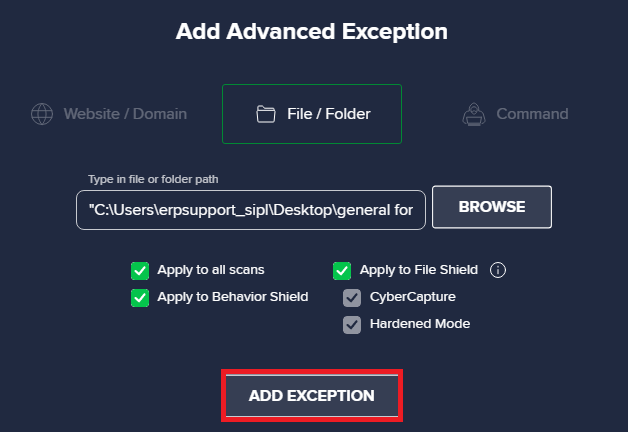
Tai įtrauks šio įrankio failus / aplankus į baltąjį „Avast“ sąrašą.
Taip pat skaitykite:Pataisykite „Avast Blocking League of Legends“ (LOL)
3 parinktis: laikinai išjunkite ugniasienę (nerekomenduojama)
Nors įrankis valdo užkardą, kai kurie vartotojai pranešė, kad techniniai nesklandumai atidarant įrankį išnyko, kai buvo IŠJUNGTA Windows Defender ugniasienė. Perskaitykite mūsų vadovą Kaip išjungti „Windows 10“ užkardą čia.
Pastaba: Išjungus užkardą jūsų sistema tampa labiau pažeidžiama kenkėjiškų programų ar virusų atakų. Taigi, jei nuspręsite tai padaryti, būtinai įjunkite jį netrukus, kai baigsite išspręsti problemą.
Kaip naudoti „Hextech“ taisymo įrankį
Štai du paprasti būdai, kaip naudoti šį įrankį, kad išspręstumėte visas problemas, susijusias su League of Legends (LoL) jūsų įrenginyje.
1 būdas: naudokite Hextech RepairTool ne LoL
Norėdami naudoti šį įrankį nepaleidę LoL žaidimo, atlikite toliau nurodytus veiksmus:
1. Uždaryti Legendų lygos ir Išeiti iš visų jo foninių užduočių.
2. Paleisti „Hextech“ taisymo įrankis kaip administratorius kaip nurodyta 1 žingsnis.
3. Pasirink Regionas savo žaidimų serverio.
4. Čia pakeiskite nustatymus pagal savo pageidavimus:
- Generolas
- Žaidimas
- DNS
- Ugniasienė
5. Galiausiai spustelėkite Pradėti mygtuką, rodomas paryškintas.

Taip pat skaitykite:Kaip sukurti atsarginę Steam žaidimų kopiją
2 būdas: LoL naudokite Hextech RepairTool
Štai kaip naudoti „Hextech“ taisymo įrankį „LoL“:
1. Pirmiausia atidarykite Legendų lygos paleidimo priemonė.
2. Pasirinkite Krumpliaračio piktograma atidaryti Nustatymai Meniu.
3. Galiausiai spustelėkite Remontas.
Šio taisymo įrankio LoL problemų sprendimo trukmė dažnai priklauso nuo problemų, kurias jis sprendžia. Jei turite išspręsti kelias problemas, tai gali užtrukti daugiau laiko, o paprastoms problemoms, tokioms kaip didelis ping, DNS problemos, tai užtruks tik kelias sekundes.
Taip pat skaitykite:Pataisykite „League of Legends“ juodąjį ekraną sistemoje „Windows 10“.
Kaip pašalinti „Hextech“ taisymo įrankį
Jei išsprendėte su League of Legends susijusias problemas ir įrankio nebereikia, galite jį pašalinti taip:
1. Spustelėkite Pradėti, tipas programėlės ir funkcijos, ir spustelėkite Atviras.

2. Ieškoti Hextech remonto įrankis sąraše ir pasirinkite jį.
3. Spustelėkite Pašalinkite, taip, kaip parodyta.
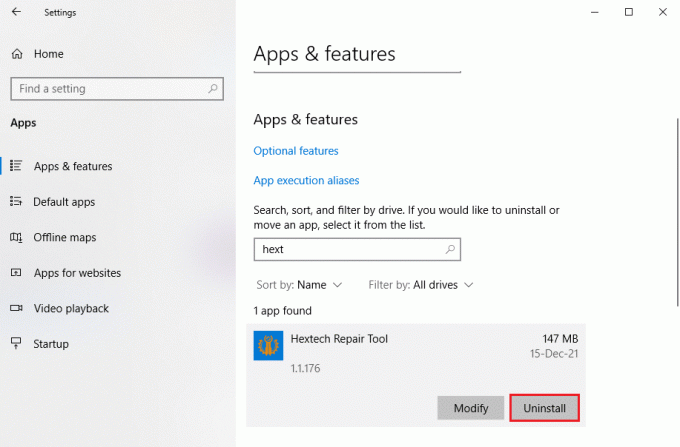
4. Dar kartą spustelėkite Pašalinkite kad patvirtintumėte pašalinimą.
Rekomenduojamas:
- Kaip pašalinti „Bing“ iš „Chrome“.
- Kaip išjungti „Xbox“ žaidimų juostą „Windows 11“.
- Pataisykite „Apex Legends“, nepavyksta prisijungti prie EA serverių
- Kaip atsisiųsti steam žaidimus į išorinį standųjį diską
Tikimės, kad šis vadovas buvo naudingas ir jūs išmokote kaip atsisiųsti ir naudoti Hextech Repair Tool „Windows“ darbalaukyje / nešiojamajame kompiuteryje. Be to, paaiškinome veiksmus, kaip jį pašalinti, jei reikia, vėliau. Jei turite klausimų / pasiūlymų dėl šio straipsnio, nedvejodami palikite juos komentarų skiltyje.



